Cómo emitir una factura consumidor final
Para crear una factura consumidor final con FacturaLlama, sigue estos sencillos pasos:
1. Crear un nuevo DTE
- Haz click en el botón "Crear DTE" que se encuentra en la parte superior derecha en la página principal.

- Se desplegará un menú donde podrás elegir el tipo de documento que deseas generar (Factura, Comprobante de Crédito Fiscal, Nota de Crédito, Nota de Débito, entre otros).
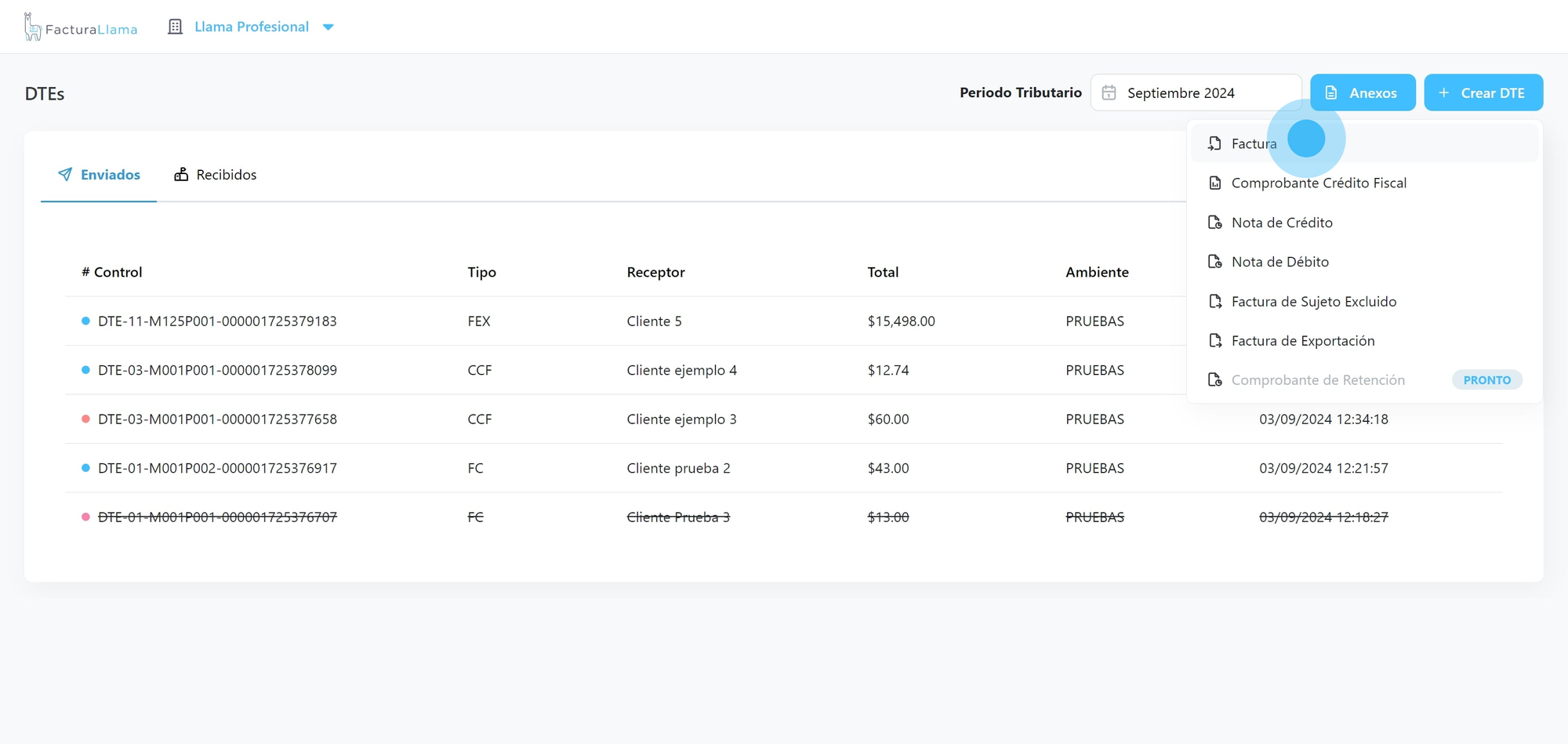
2. Seleccionar cliente
📄
Nota: Todos los clientes que hayas registrado previamente, con su nombre y correo electrónico, aparecerán automáticamente en este listado desplegable.
- En la ventana de creación del DTE, encontrarás una sección para elegir el cliente al que le estás emitiendo la factura. Si ya has registrado clientes en tu cuenta de FacturaLlama, podrás encontrarlos fácilmente al escribir el nombre o correo electrónico en el campo desplegable. El sistema te mostrará automáticamente las coincidencias para que puedas seleccionar el cliente adecuado rápidamente.
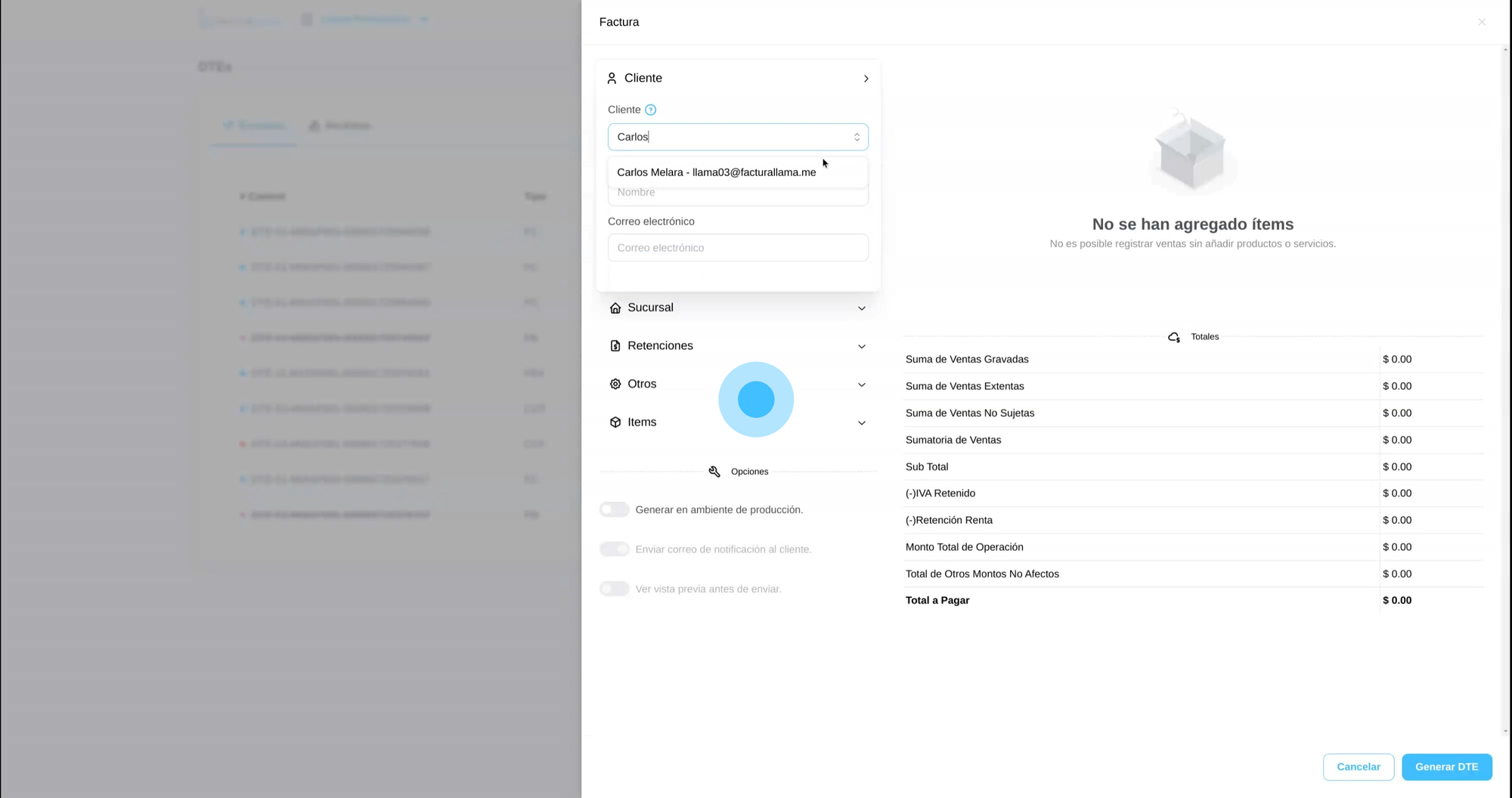
- Si no tienes el cliente registrado aún, puedes ingresar los datos manualmente, como nombre y correo electrónico.
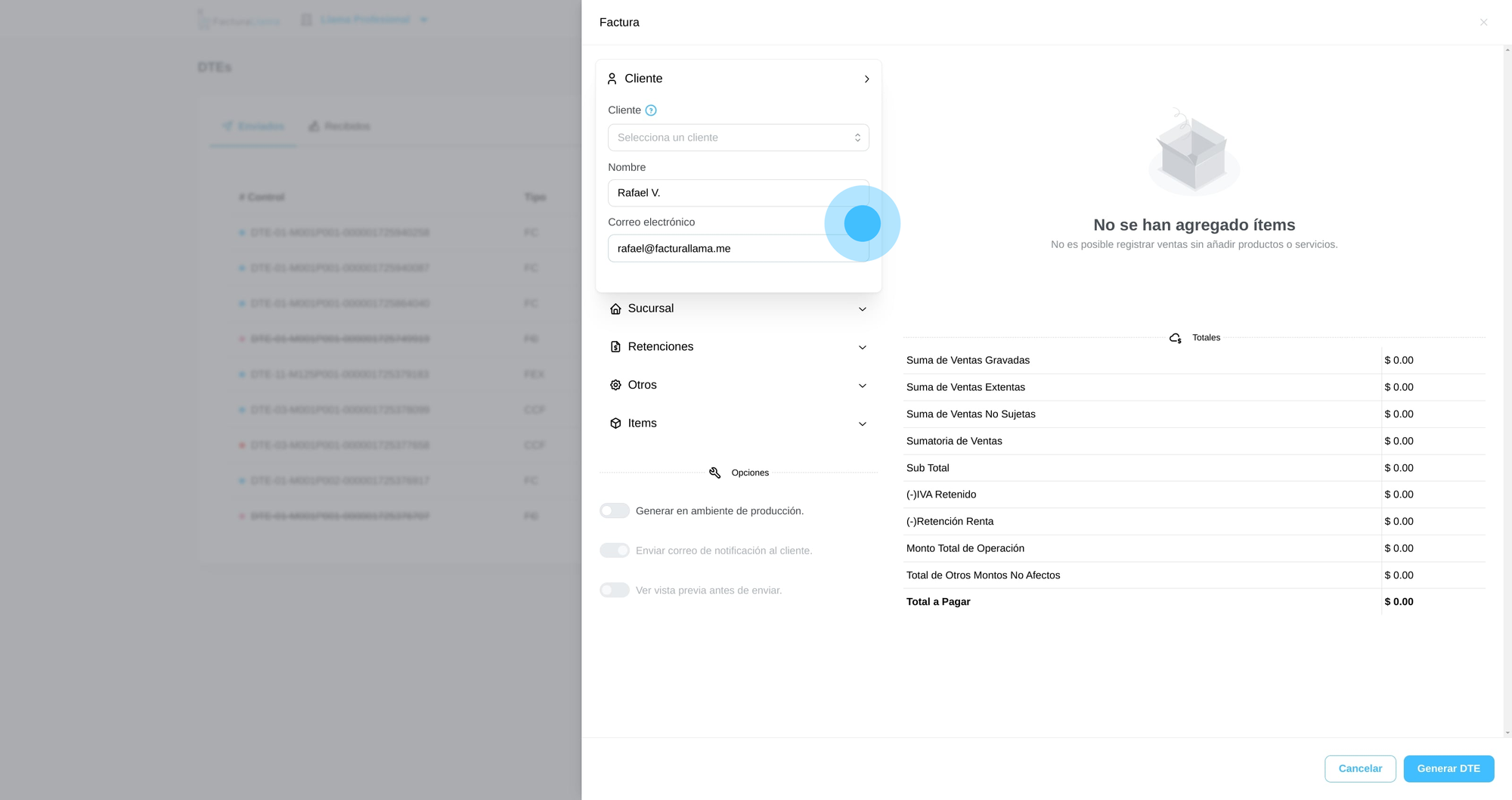
3. Seleccionar sucursal
🗒️
Nota: Este paso es opcional si tu empresa no utiliza múltiples sucursales o POS, pero si aplican en tu caso, asegúrate de completar estos campos correctamente antes de continuar.
- Selecciona la Sucursal (si aplica) desde la que se emitirá el DTE.
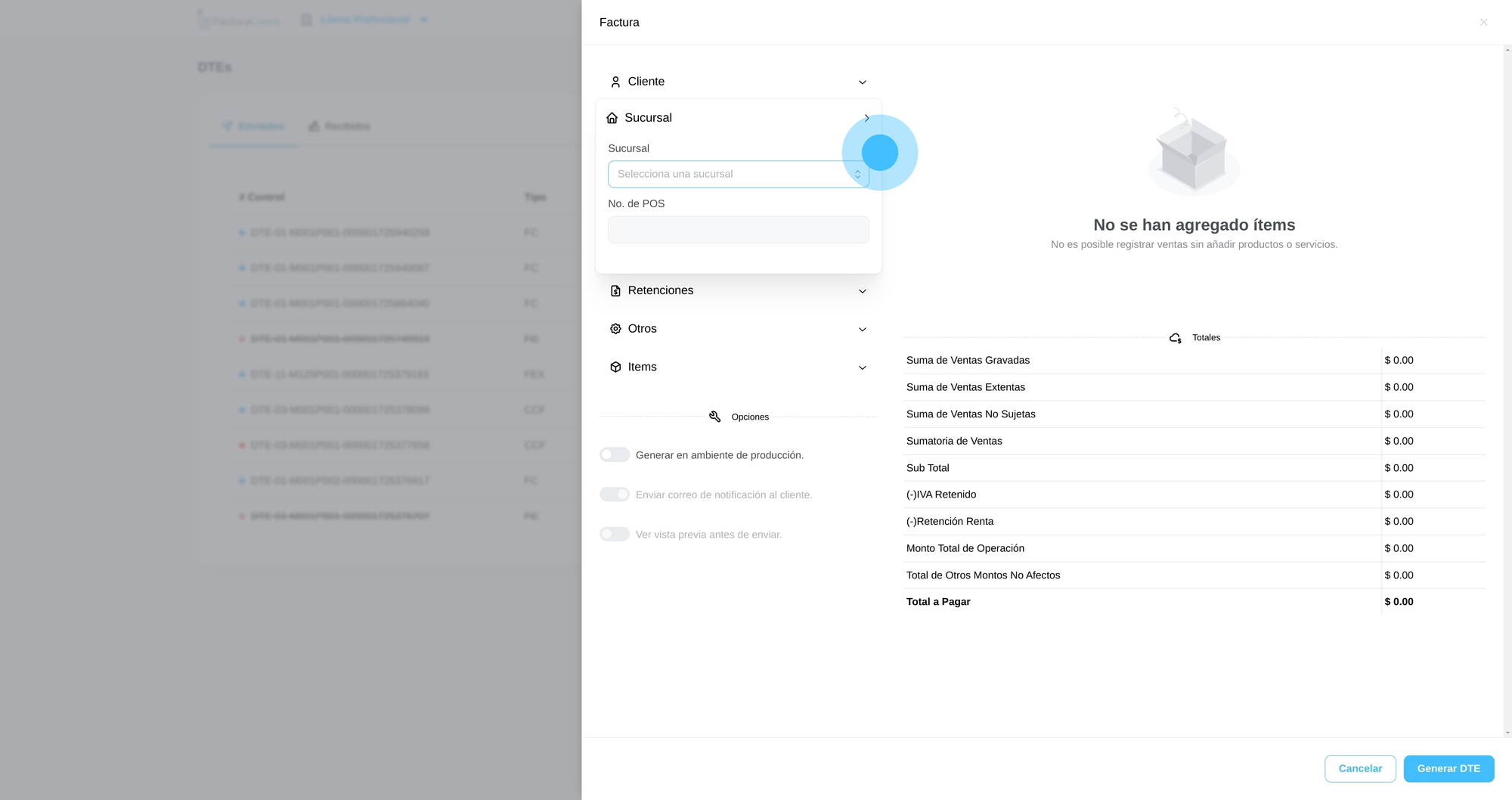
- Ingresa el número de POS (Punto de Venta) desde el cual se realizó la transacción.
4. Retenciones de IVA o Renta
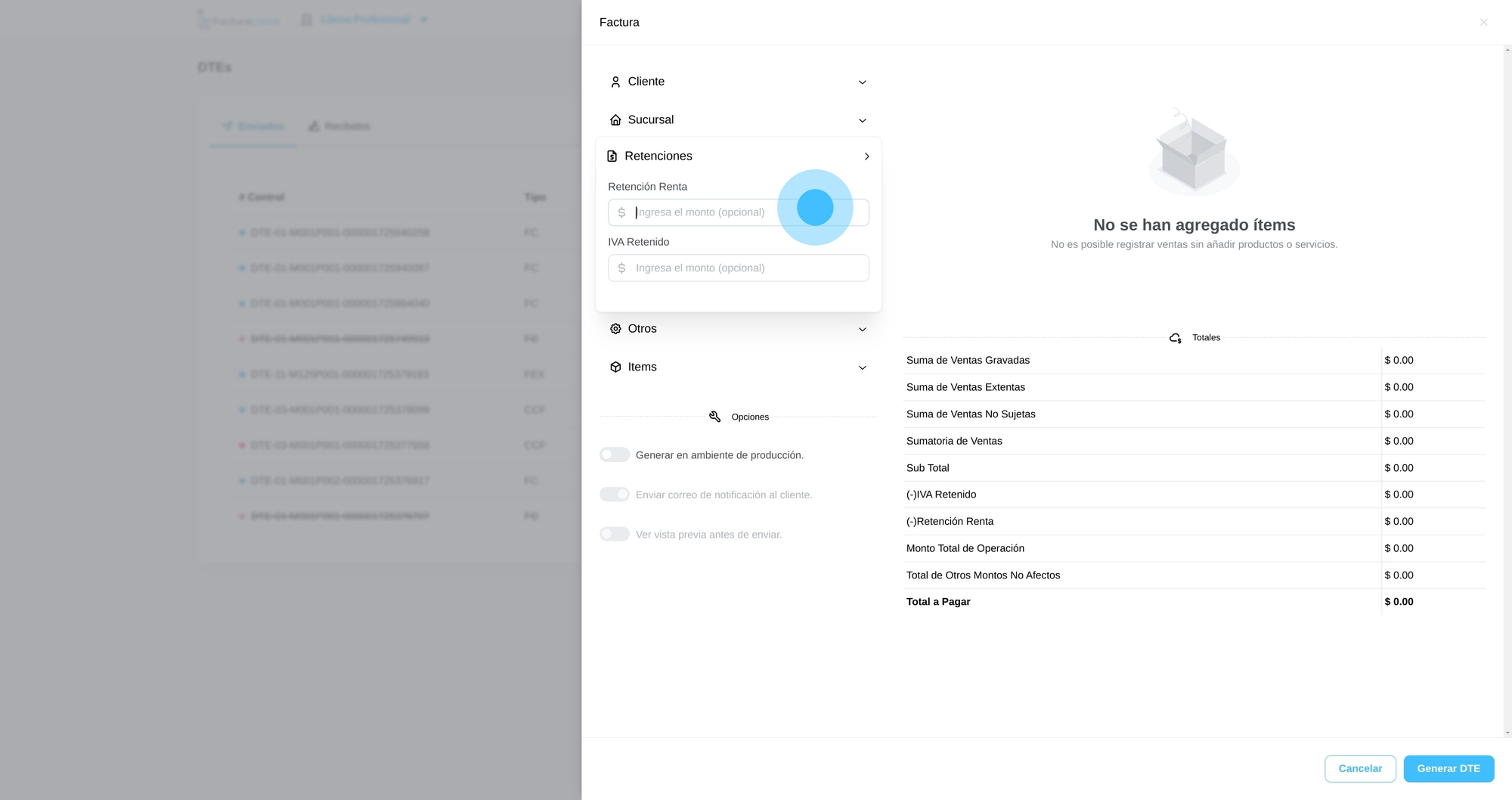
5. Selección de actividad económica, fecha y forma de pago

- Actividad económica:
- Elige la actividad económica relacionada con la factura que estás emitiendo.
- Las actividades económicas disponibles son las que están registradas en tu tarjeta de IVA.
- Fecha de creación:
- Asegúrate de ingresar la fecha en que se está generando la factura.
- Forma de pago:
- Selecciona la forma de pago (por ejemplo, "Contado" o "Crédito")
- Observaciones:
- Utiliza este campo para agregar notas adicionales o cualquier comentario relevante para la transacción.
6. Añadir productos o servicios
- En la sección de "Ítems", puedes seleccionar un producto ya existente o agregar uno nuevo manualmente. Aquí deberás definir:
- Producto o Servicio: Escoge de la lista o agrega uno nuevo.
- Cantidad: El número de productos o servicios a facturar.
- Precio Unitario con IVA: El valor unitario del producto, con IVA incluido.
- Descuento (si aplica): Si estás ofreciendo algún descuento, puedes ingresarlo en este campo.
- Tipo de Venta: Asegúrate de seleccionar correctamente si la venta está gravada o exenta.
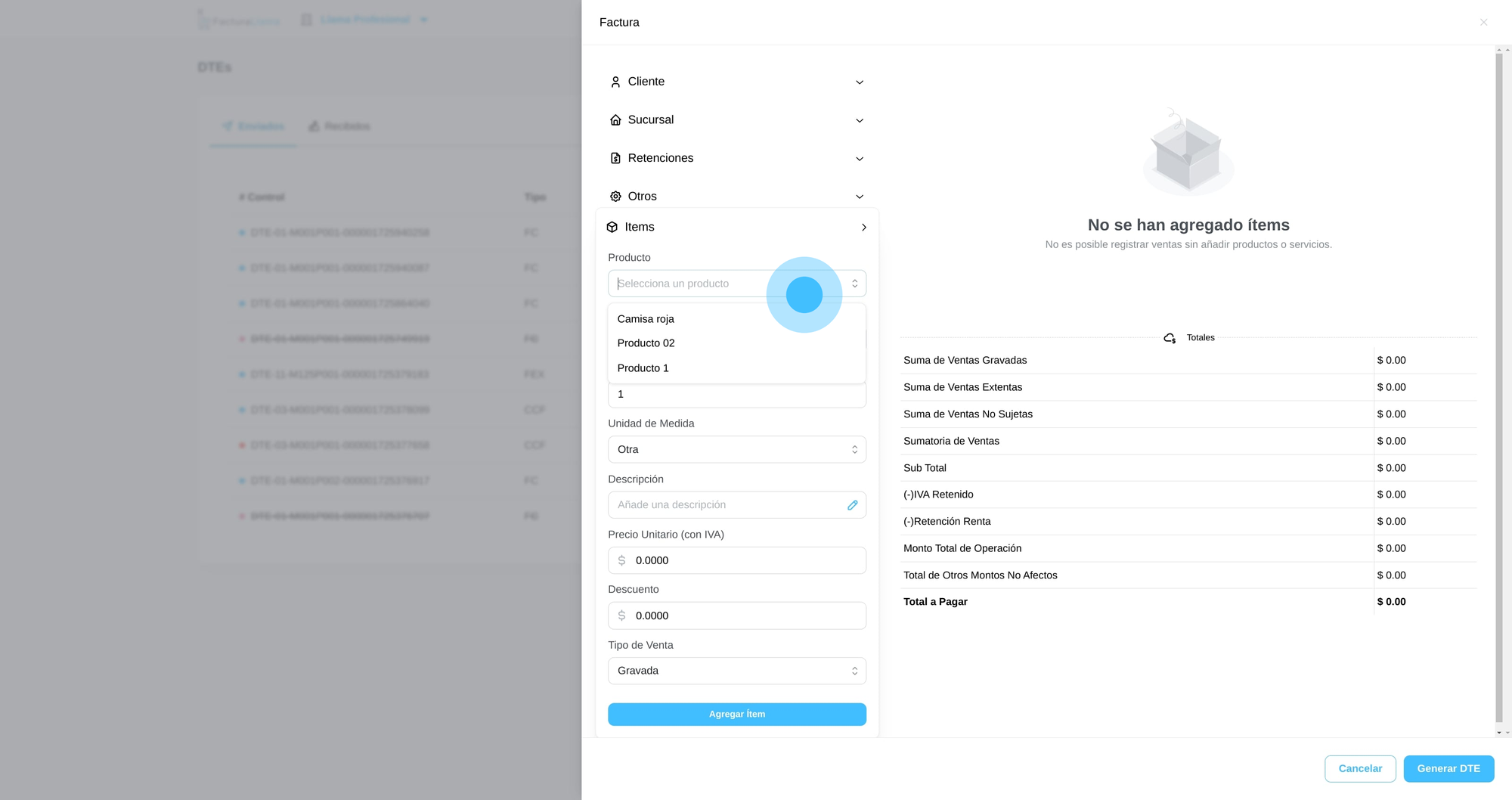
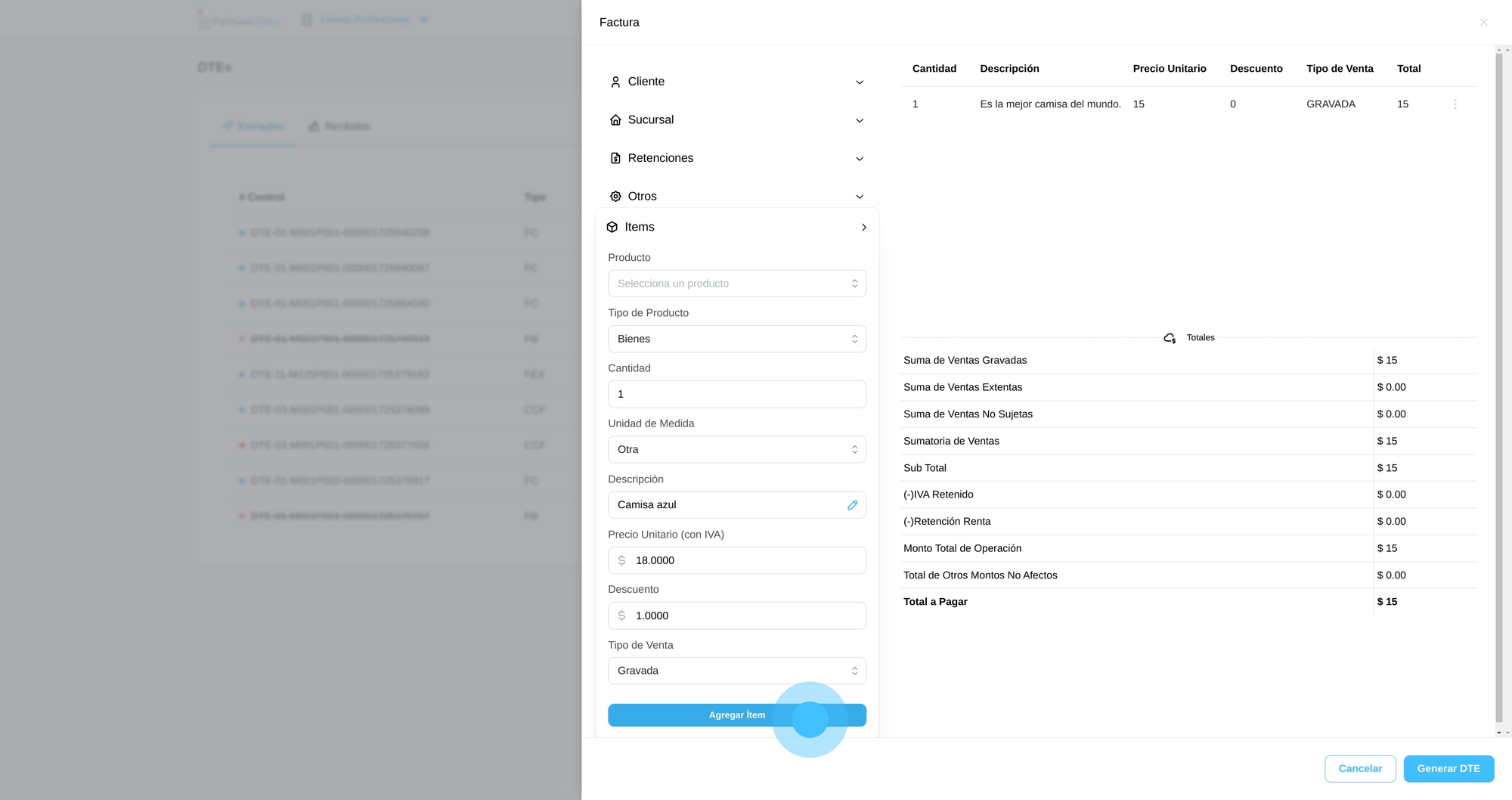
- Luego de ingresar toda la información, verifica que los datos sean correctos y haz click en "Agregar ítem" para que se añada a tu DTE. El resumen de los ítems ingresados se mostrará a la derecha, junto con los totales correspondientes.
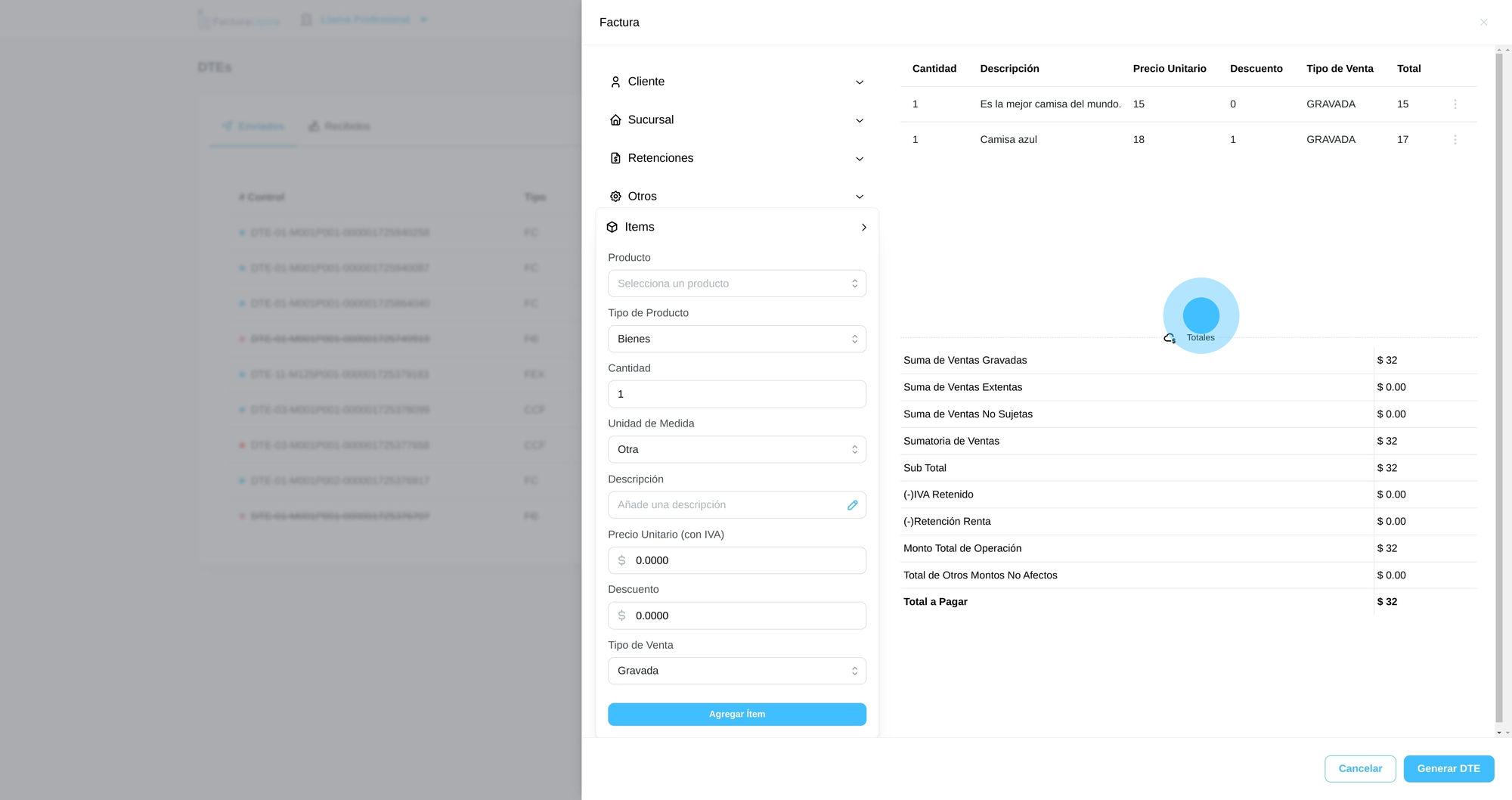
7. Opciones adicionales
- Revisa las Opciones en la parte inferior izquierda del formulario.
8. Generar el DTE
- Una vez que todos los campos estén completos y verificados, haz click en "Generar DTE" en la parte inferior derecha.
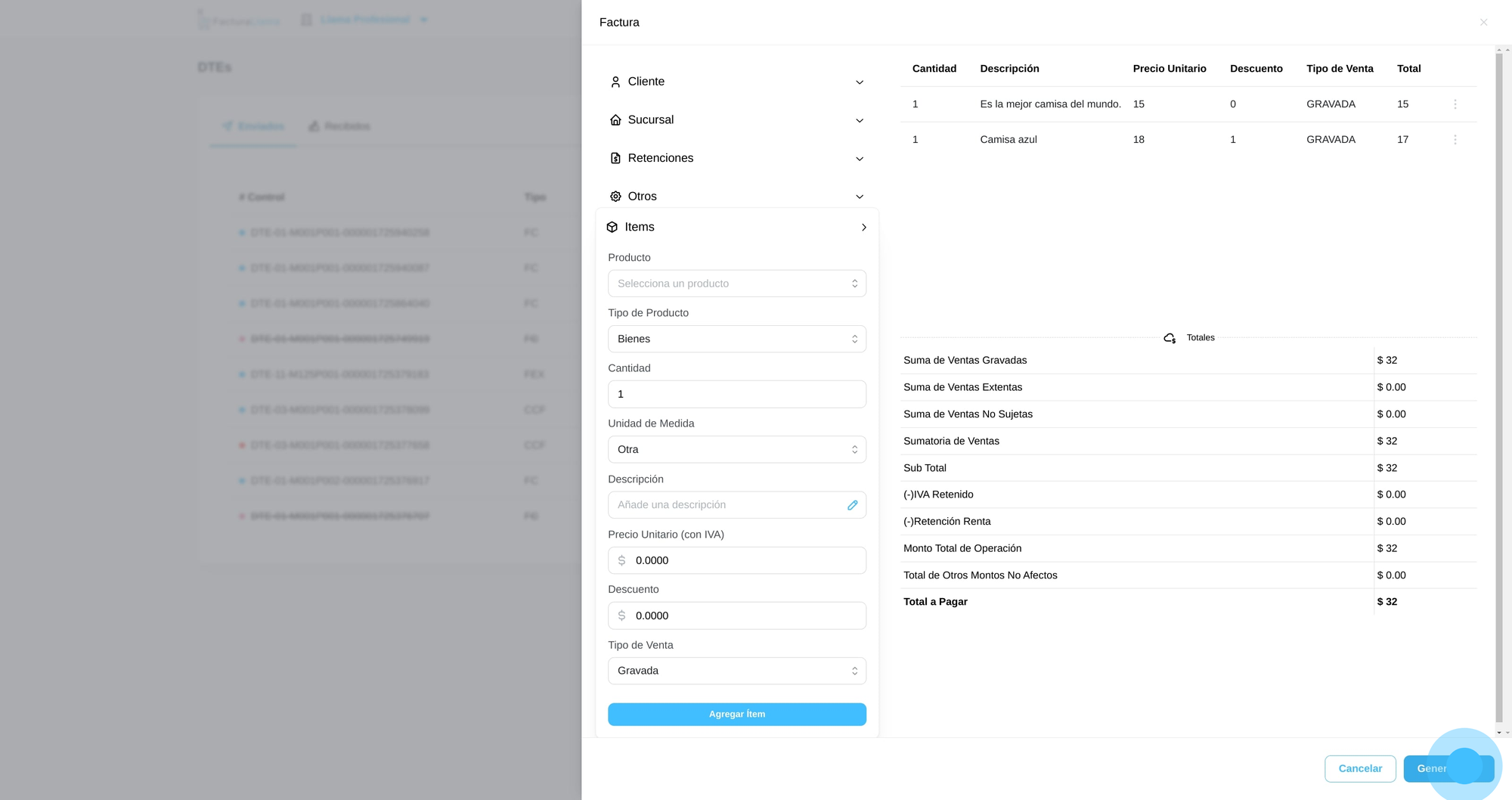
9. Confirmación
- Si todos los datos son correctos, tu DTE será generado y enviado al Ministerio de Hacienda para su validación.
- Si estás en Ambiente de Producción, el documento será válido legalmente.
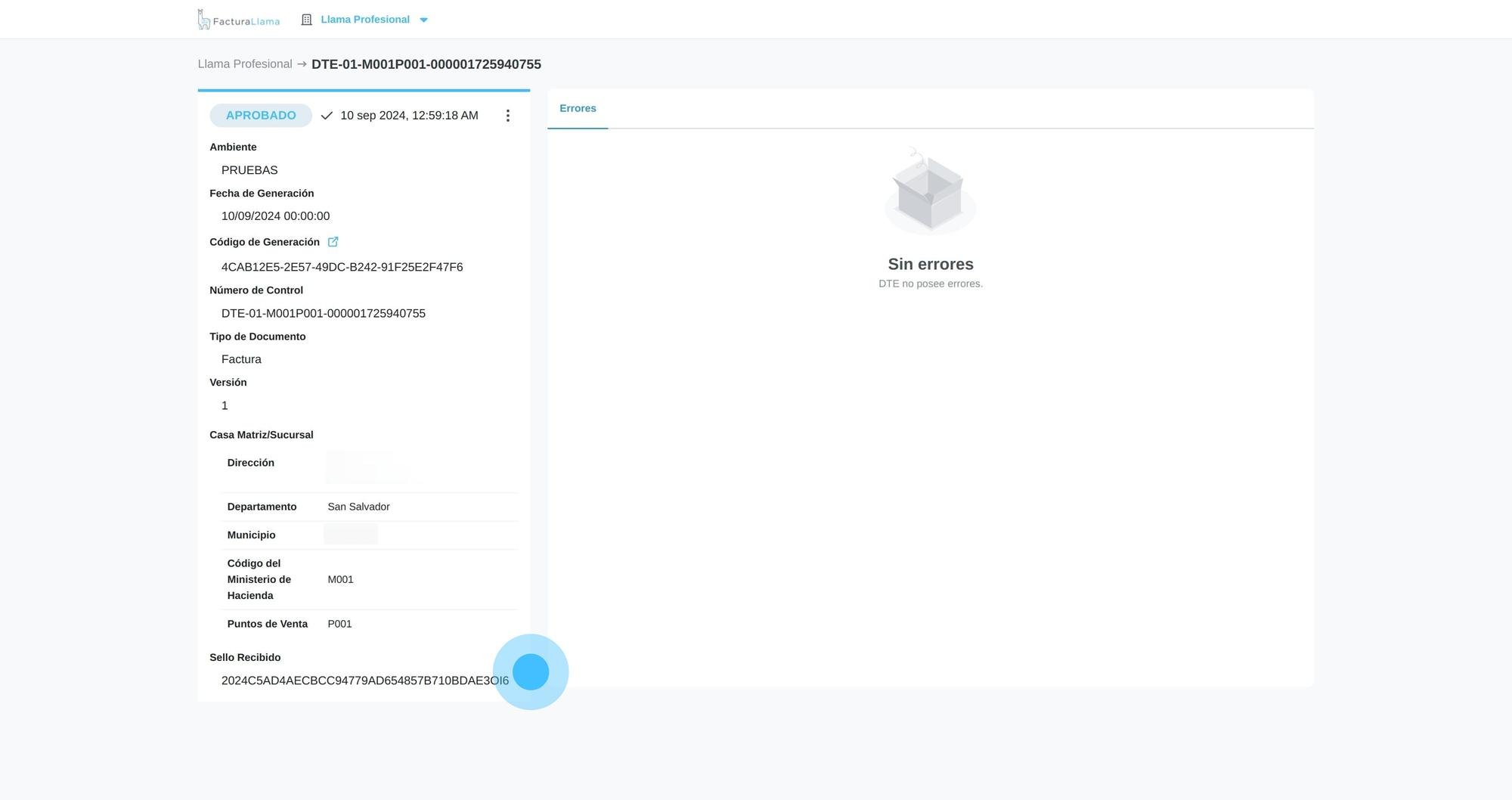
En esta pantalla de FacturaLlama, puedes ver las opciones disponibles para un DTE ya generado y aprobado.
- Anular
- Descargar PDF: Con esta opción, puedes descargar una versión PDF del DTE, que contiene toda la información en un formato visual que puedes compartir o guardar.
- Descargar JSON: Esta opción permite descargar el archivo JSON del DTE, que es el formato técnico requerido para su transmisión al Ministerio de Hacienda. Es útil para quienes necesitan conservar una copia digital en su formato original.
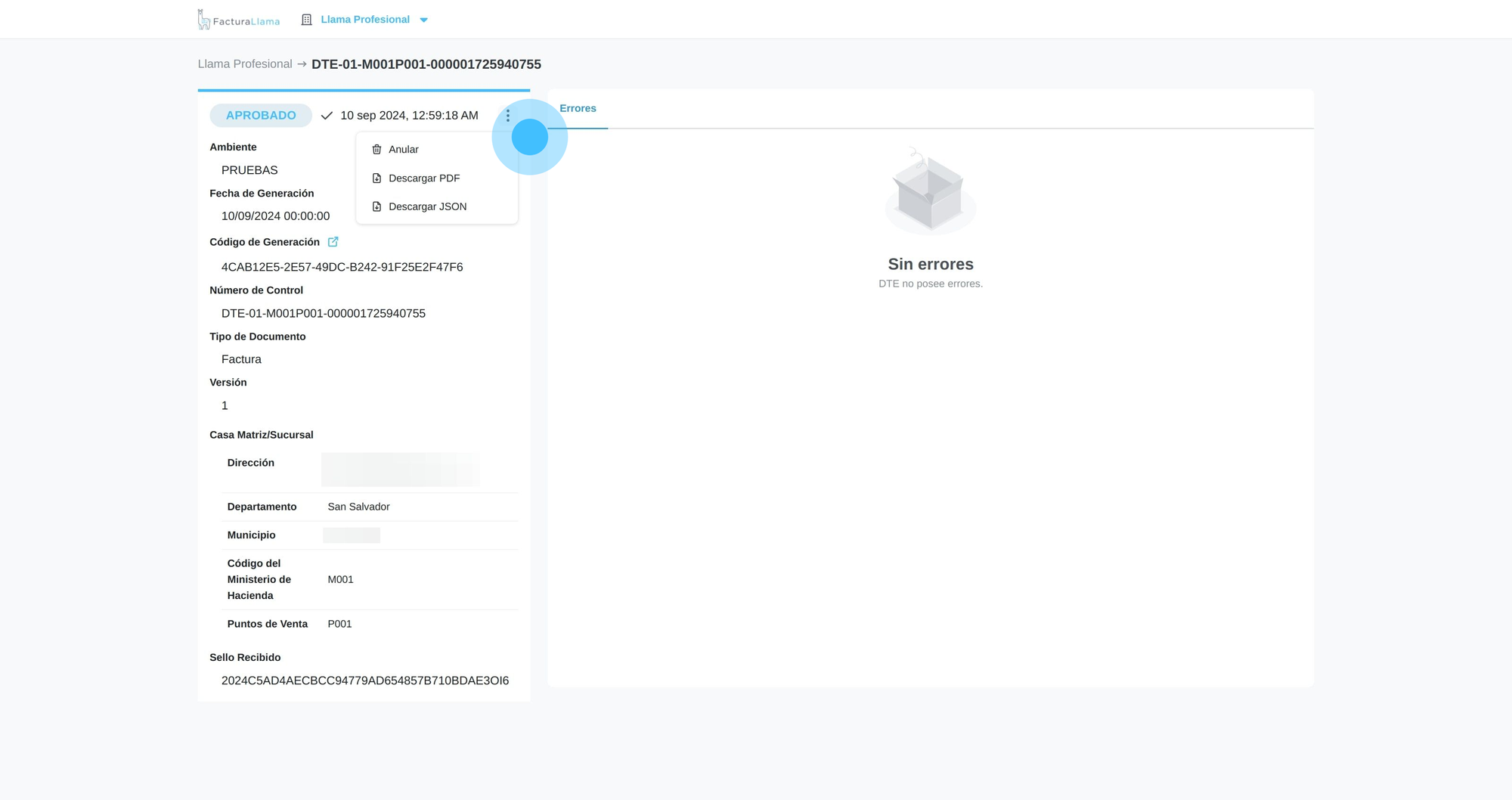
10. Notificación y Descarga del DTE por Correo Electrónico
Tu cliente recibirá un correo electrónico, que incluirá la versión legible del Documento Tributario Electrónico (DTE) en formato PDF, junto con el archivo JSON correspondiente.
Artículos sugeridos
- Opciones de configuración para crear un DTE
- ¿Qué incluye la notificación que recibe tu cliente?
- Cómo emitir un CCF
¿Tienes preguntas? Contáctanos por WhatsApp y te ayudaremos.